Đơn giản là chỉ cần làm rõ sự chậm chễ xuất phát từ đường dẫn thư mục nào, tại đó sẽ xuất hiện thanh tiến trình màu xanh lá cây đang chạy từ trái sang phải. Tùy thuộc vào số lượng tập tin có trong đó mà quá trình này nhanh hay chậm.
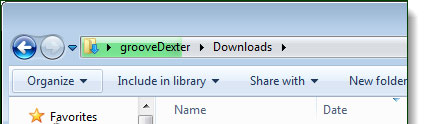
Việc xác định vị trí của thư mục có thể là một vấn đề. Cách đơn giản nhất là tại đường dẫn tiếp theo của thư mục tải chậm bạn trên thanh địa chỉ kích vào Organize chọn Properties.
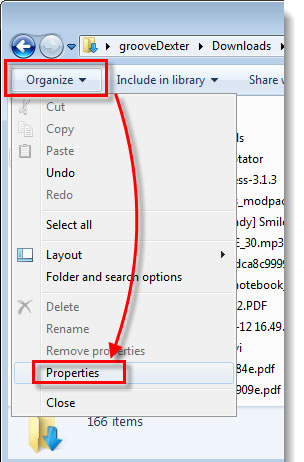
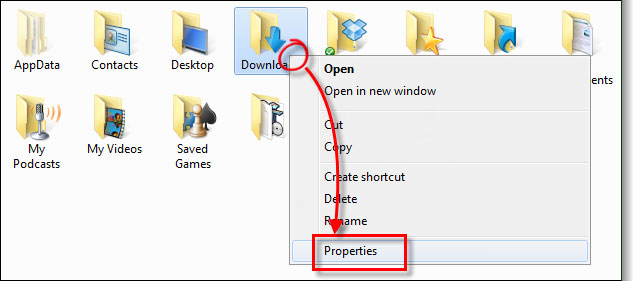
Trong cửa sổ thuộc tính, chuyển sang tab Customize. Dưới mục “Optimize this folder for:” kích vào nút mũi tên và chọnGeneral Items tại menu xổ xuống.
Sau đó kích OK để lưu sự thay đổi.
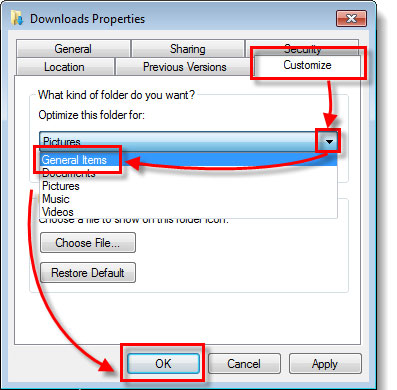
Nguyên nhân trong trường hợp này là do khi sao chép/tải tập tin vào thư mục này là dạng ảnh nên theo mặc định Windows sẽ tối ưu hóa cho hình ảnh. Sau đó mỗi khi mở thư mục này ra Windows sẽ tự động quét để tìm kiếm những bức ảnh để cho chúng hiển thị trước. Nếu bạn có hàng trăm tập tin ảnh trong đó thì quá trình quét này sẽ diễn ra lâu hơn dẫn tới việc cả thư mục bị chậm lại. Lúc này chỉ việc chọn lại chế độ mở thư mục của Windows là có thể giải quyết xong vấn đề này.
Đ.Hải (Nguồn GroovyPost) - quangtrimang.com


0 nhận xét:
Đăng nhận xét